本文git版本1.9.6
git代码提交层次图
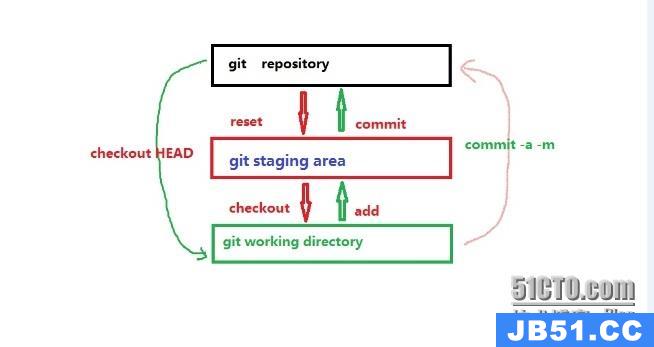
二、移除代码
1.1、当我们修改本地code的时候,使用命令可以看到文件的状态的处于修改状态;然后我们可以将code add 然后进行commit;
$ git status -s $ echo 'puts "hello world!"' >> hello.rb $ git diff hello.rb
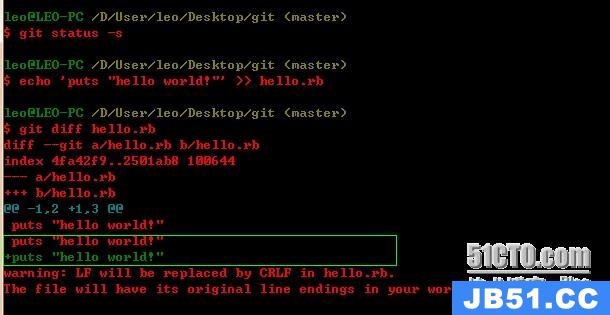

1.2、将此添加到staging area区域,再次查看文件状态
$ git add hello.rb $ git status -s $ git diff hello.rb
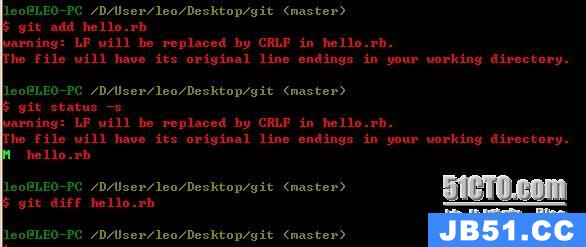
可以看到文件状态表示staging area和repository区域之间发生了改变;
可以看出 diff 选项 可以用于查看working directory 和 staging area 区域间的文件变化;
1.3、使用 git diff HEAD 可以看到 working directory 和 repository 区域间 的文件变化
$ git diff HEAD hello.rb
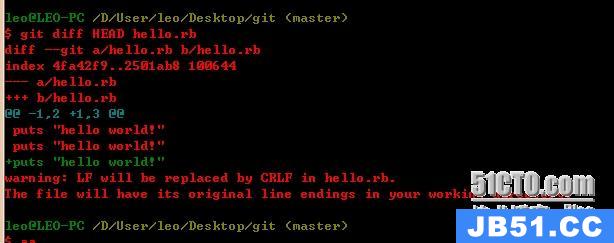
1.4、使用git diff --staged 可以看到 staging area 和 repository 区域间的文件变化
$ git diff --staged hello.rb
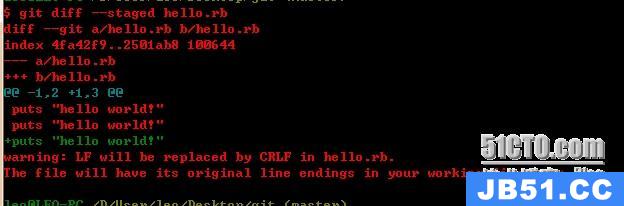
$ git diff --staged --stat hello.rb # 输出简要信息
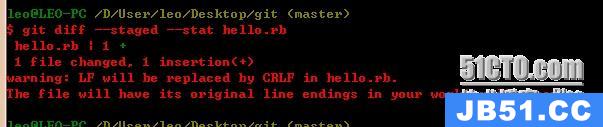
2、移除代码
2.1、将hello.rb的文件删除,(此步相当于 add 的逆操作)查看文件状态;将结果 commit 到 repository;查看文件状态;
$ git rm hello.rb $ ls $ git status -s
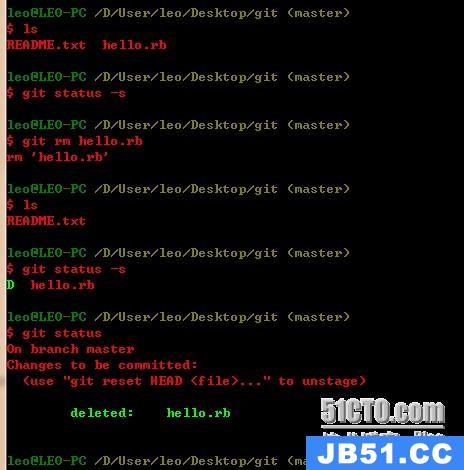
执行 status 可以看到文件状态标识为 D 表示处理已删除状态;
$ git commit -m "first del" hello.rb
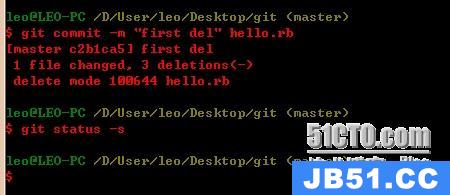
2.2、如果我们不想删除working directory 区域的文件,只想删除 staging area 区域的文件,可以执行 git rm --cached 命令;
$ git rm --cached hello.rb
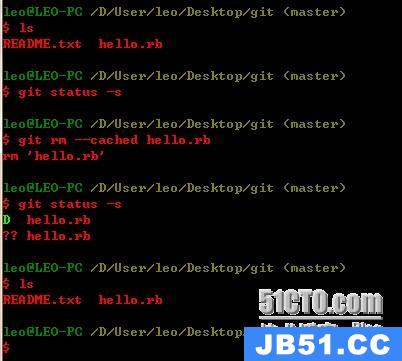
在执行 git status -s 后,D 和 ?? 是什么意思呢? D 表示 staging area 和 repository 区域的差别,表示 hello.rb 处理删除状态, 所以在working directory 区域的 hello.rb就处于 Untracked 状态;
2.3、如果想恢复staging area 区域的hello.rb,可以从repository 拉取 或 从 working directory 提交上去 (在本地没有改变的时候,如果改变,那提交的是新文件,也不会恢复到之前的文件);
$ git reset hello.rb # 从 repository 拉取
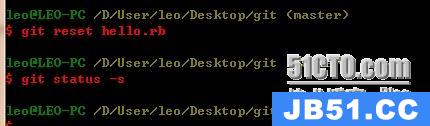
3.1、将本地文件 README.txt 重命名为 README.md ;查看文件状态,然后提交到 repository ;
$ git mv README.txt README.md $ git commit -m "first rename filename"
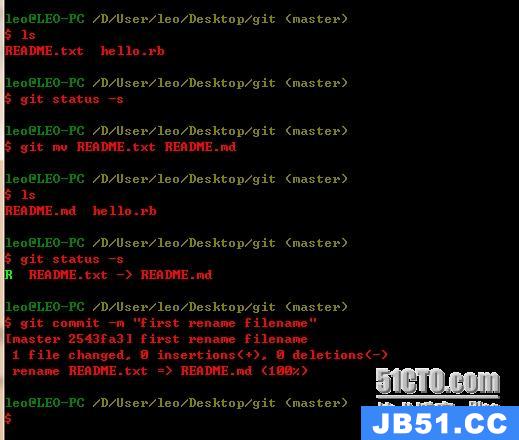
tips: 上面 执行 commit 的时候,其实是执行了两个步骤,把 README.txt 删除提交,把 README.md 提交; 看下图就明白了;
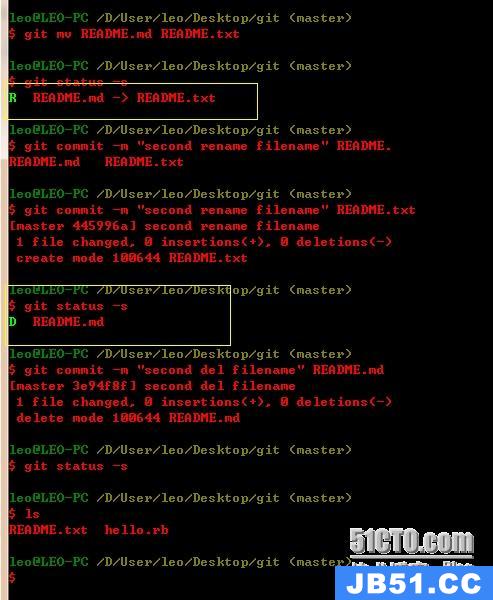
其实在 git 中,文件的名字和内容可以分开理解(就像 Python 的 变量和值);在git中,如果两个文件的内容一样,他就认为是一个重命名;
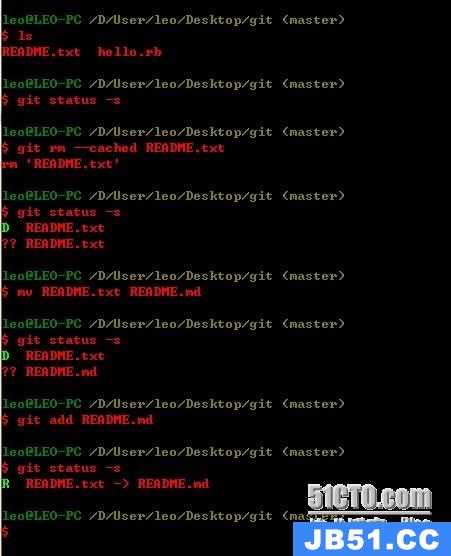
版权声明:本文内容由互联网用户自发贡献,该文观点与技术仅代表作者本人。本站仅提供信息存储空间服务,不拥有所有权,不承担相关法律责任。如发现本站有涉嫌侵权/违法违规的内容, 请发送邮件至 [email protected] 举报,一经查实,本站将立刻删除。


